Docker 是一个开源的应用容器引擎,让开发者可以打包他们的应用以及依赖包到一个可移植的容器中,然后发布到任何流行的Linux机器上 。同时docker也可以安装在mac和windows系统上,本文记录的是docker在windows 10上的安装。docker是一种虚拟化技术,因此要安装docker,需要做的第一件事情就是要开启cpu的虚拟化。然后便是去docker的官方网站下载。
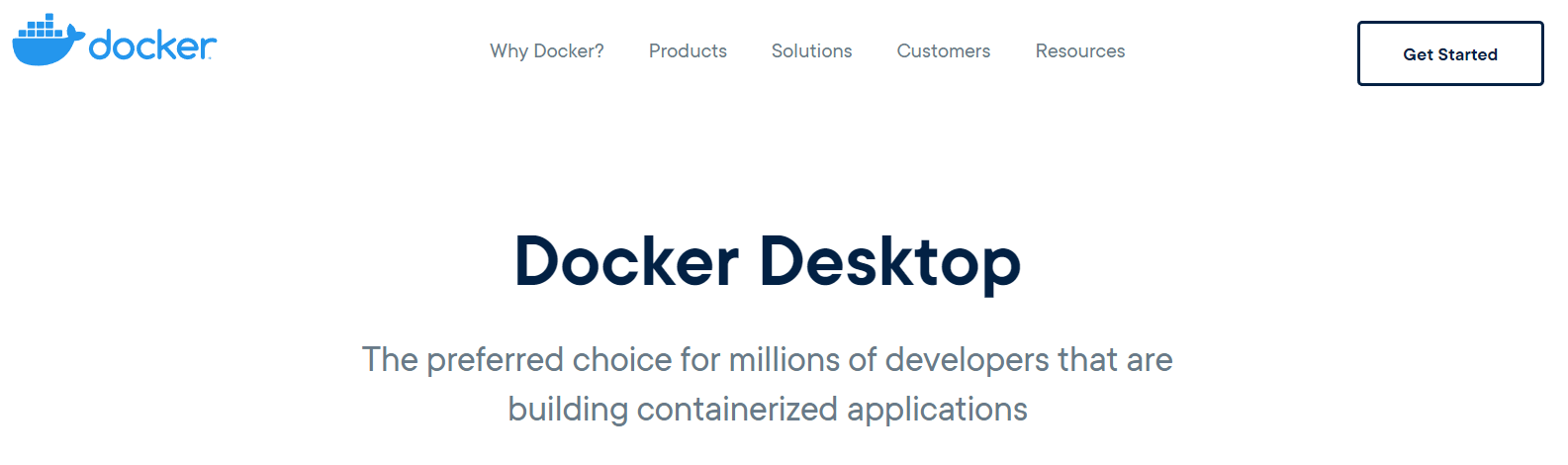
官网网速可能较慢,可使用网盘下载,密码:nvt2
1. 安装
安装过程比较简单,下载好docker toolbox后,全部默认安装即可。安装完成后会多出三个图标
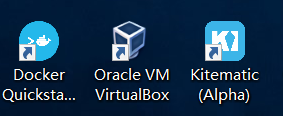
注意查看Docker Quickstart Terminal的属性
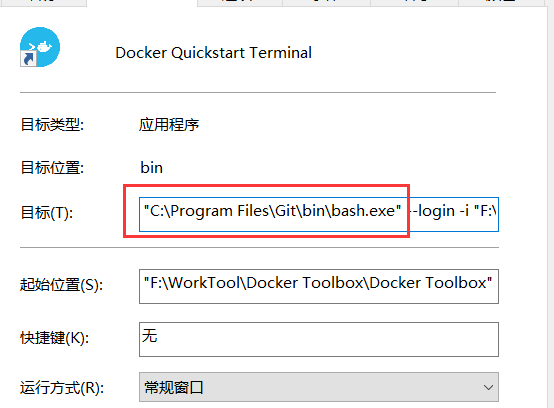
这里红框中的属性需配置为本地的 git 安装路径,否则将无法启动,然后双击Docker Quickstart Terminal便可运行docker。
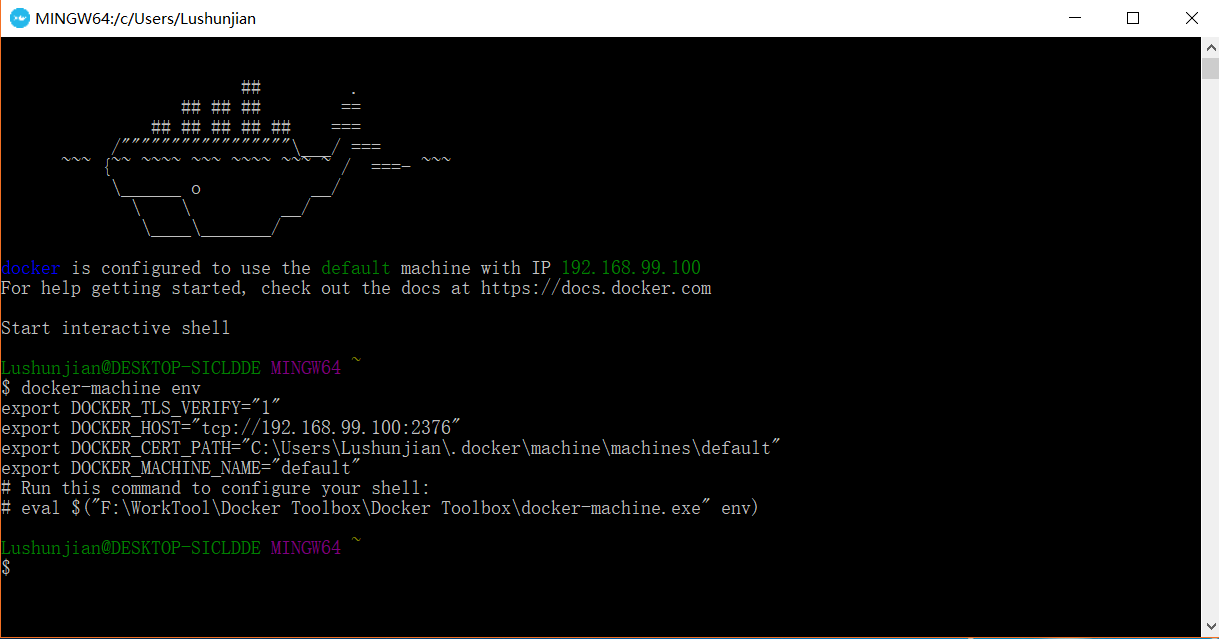
2. CRT连接Docker
使用crt连接也比较简单,ip就是运行Docker Quickstart Terminal上面显示的ip。我的是192.168.99.100。用户名和密码分别是:docker/tcuser
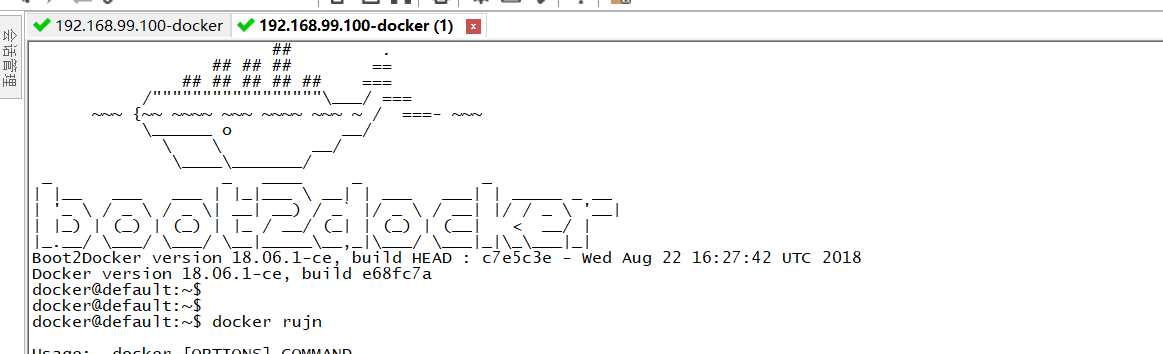
3. Docker的更新
如果有新版本的docker发布时,应该对本机的docker进行更新 。否则很可能会影响一些功能的继续使用 ,对本机的docker进行更新可以安装下述方式: (1). 打开Docker Quickstart Terminal终端 。(2). 输入命令:docker-machine upgrade default
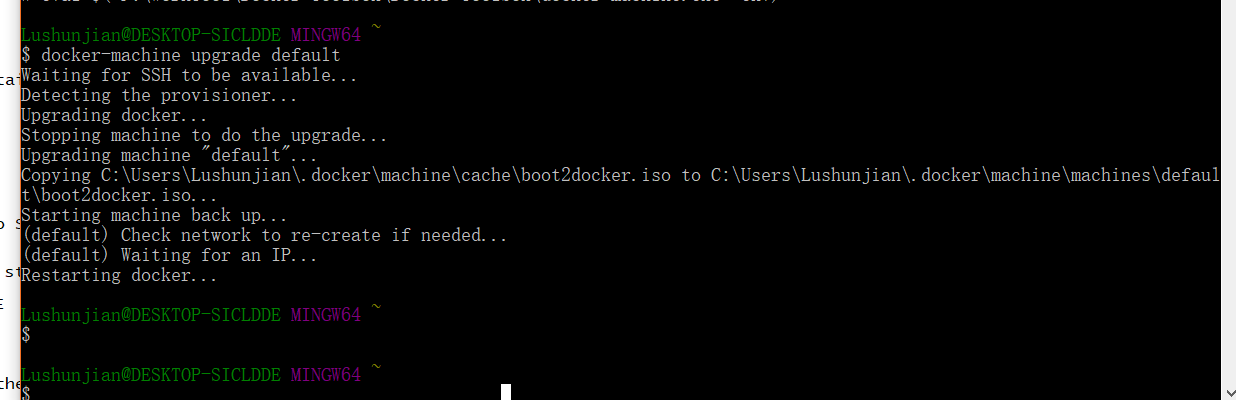
3. Docker中的常用命令
## 查看本机images
docker images
## 查看本机正在运行的container
docker ps
## 显示所有创建的容器
docker ps -a
## 从dockerhub上pull 镜像
docker pull 镜像名称
## 通过image运行container
## -v 作用是目录挂载。这里 /c/Users/docker是宿主机的目录,对应的是本机的 C://Users/docker文件夹。必须是绝对路径
## -p 作用是端口映射
docker run -it --rm --name myTest -p 8888:8888 -v /c/Users/docker:/root/opt/workspace -v /c/Users/docker:/root/data
## 删除某个容器
docker rm 容器id


